Jak exportovat / uložit grafy jako soubory PDF v aplikaci Excel?
Po vytvoření grafů v aplikaci Excel můžete graf uložit jako PDF pro prezentace, zprávy nebo pro jiné účely. Tak jak? A co tak exportovat více grafů a uložit do jednoho souboru PDF? Tento článek vám ukáže řešení uvedená níže:
- Exportujte / uložte jeden graf jako samostatný soubor PDF v aplikaci Excel
- Export / uložení více grafů do jednoho souboru PDF v aplikaci Excel
Exportujte / uložte jeden graf jako samostatný soubor PDF v aplikaci Excel
Tato metoda hovoří o exportu nebo uložení jednoho grafu jako samostatného souboru PDF v aplikaci Excel. Postupujte prosím následovně:
1. Klikněte pravým tlačítkem na prázdnou oblast jednoho grafu, kterou uložíte jako samostatný soubor PDF, a vyberte ikonu Přesunout graf z nabídky pravého tlačítka myši. Viz screenshot:

2. V úvodním dialogovém okně Přesunout graf zaškrtněte políčko Nový list a klepněte na tlačítko OK .

Poznámka: Ve výchozím nastavení je nový list grafu pojmenován jako Graf 1, Graf 2,…. Ale do pole vpravo můžete zadat název vlastního listu grafu Nový list volba. Viz snímek obrazovky výše:
3. Nyní se dostanete do nově vytvořeného listu s grafem, klikněte prosím Soubor (nebo tlačítko Office)> Uložit jako.
4. V úvodním dialogovém okně Uložit jako zadejte cílovou složku pro uložení souboru PDF, vyberte možnost PDF (* .pdf) z Uložit jako typ rozevírací seznam a klikněte na ikonu Uložit knoflík. Viz screenshot:

Zadaný graf byl dosud exportován a uložen jako samostatný soubor PDF.
Poznámka: Tato metoda přesune zadaný graf z původního listu do nově vytvořeného listu grafu.
Dávkové uložení více grafů jako obrázků JPEG / PNG / TIF / GIF v aplikaci Excel
Kutools pro Excel Exportovat grafiku nástroj může pomoci uživatelům aplikace Excel rychle exportovat a ukládat veškerou grafiku (včetně obrázků, tvarů a grafů) jako obrázky. Exportovanou grafiku lze uložit v mnoha formátech, například JPEG, GIF, TIF nebo PNG.
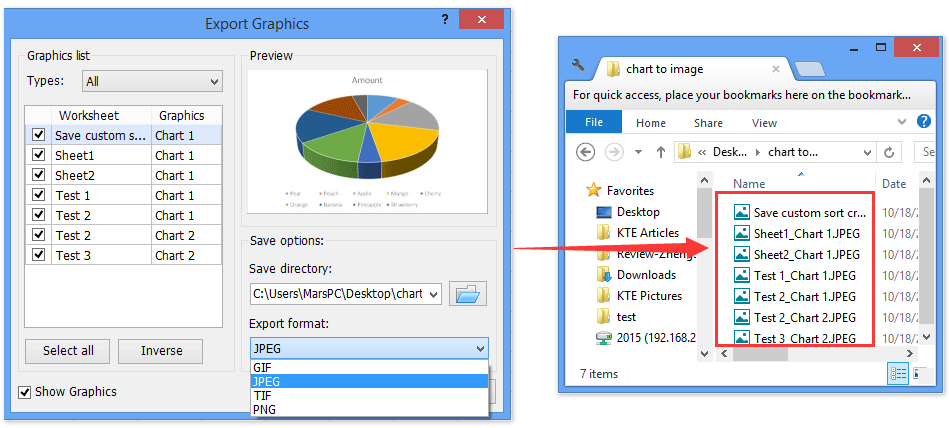
Export / uložení více grafů do jednoho souboru PDF v aplikaci Excel
Někdy možná budete muset ze sešitu exportovat a uložit více grafů. Tato metoda vám ukáže způsob, jak uložit více grafů do jednoho souboru PDF v aplikaci Excel.
1. Klikněte pravým tlačítkem na prázdnou oblast grafu a vyberte ikonu Přesunout graf z nabídky pravého tlačítka myši.

2. V úvodním dialogovém okně Přesunout graf zaškrtněte políčko Nový list a klepněte na tlačítko OK .

3. Opakováním kroků 1 a 2 přesuňte další grafy do nových listů grafu.
4. Tyto nově vytvořené listy grafu vyberte současně na panelu Tabulátory listů. Viz screenshot:

Poznámky:
(1) Chcete-li vybrat více sousedních listů grafu na panelu karet List, podržte směna klíč a klepněte na první list grafu a poslední list grafu;
(2) Chcete-li vybrat více nesousedících listů grafu v pruhu karet List, podržte Ctrl klíč a postupně klikněte na každý list grafu.
5, klikněte Soubor (nebo tlačítko Office)> Uložit jakoa poté v úvodním dialogovém okně Uložit jako zadejte cílovou složku pro uložení souboru PDF a vyberte PDF (* .pdf) z Uložit jako typ rozevírací seznam a klikněte na ikonu Uložit .

Dosud byly tyto grafy exportovány a uloženy do jednoho souboru PDF a každý graf zůstává na samostatné stránce.
Nejlepší nástroje pro produktivitu v kanceláři
Rozšiřte své dovednosti Excel pomocí Kutools pro Excel a zažijte efektivitu jako nikdy předtím. Kutools for Excel nabízí více než 300 pokročilých funkcí pro zvýšení produktivity a úsporu času. Kliknutím sem získáte funkci, kterou nejvíce potřebujete...

Office Tab přináší do Office rozhraní s kartami a usnadňuje vám práci
- Povolte úpravy a čtení na kartách ve Wordu, Excelu, PowerPointu, Publisher, Access, Visio a Project.
- Otevřete a vytvořte více dokumentů na nových kartách ve stejném okně, nikoli v nových oknech.
- Zvyšuje vaši produktivitu o 50%a snižuje stovky kliknutí myší každý den!
